Zoom dikenal luas sejak seperempat tahun 2020 yang kala itu dilanda pandemi. Meskipun demikian, Zoom telah berdiri lebih dulu sebelum digunakan oleh hampir seluruh kalangan penjuru dunia, tepatnya pada tahun 2011.
Aplikasi Zoom
Seperti yang diketahui bahwa Zoom merupakan aplikasi yang dirintis oleh Perusahaan Teknologi Komunikasi dari Amerika Serikat. Zoom dibuat guna memudahkan interaksi seperti diskusi maupun siaran langsung konferensi dari jarak jauh.
Pada tahun 2020, Zoom menginjak masa kejayaannya. Pandemi yang membuat banyak perusahaan mengalami kerugian, justru membuat perusahaan pendiri Zoom meraup pundi-pundi uang.
Pandemi membuat manusia saling menjaga jarak, bahkan sekolah dan perkantoran pun dilakukan dari rumah dengan menggunakan fitur aplikasi seperti Zoom. Aplikasi ini akan dikenang sebagai perantara yang berguna kala pandemi 2020.
Pada awal penggunaan Zoom saat pandemi, kerap muncul isu bahwa aplikasi tersebut tidak memiliki tingkat keamanan yang baik. Hal ini sempat membuat sejumlah sekolah di Amerika Serikat termasuk New York melarang penggunaannya untuk konferensi video kelas online.
Setelah isu tersebut pihak Zoom kemudian bertekad guna menyelesaikan masalah tersebut demi keamanan bersama. Lantas, bagaimana cara membuat meeting Zoom?
Cara Membuat Jadwal Meeting di Zoom di HP
Fitur yang sangat berguna di Zoom yakni membuat orang terhubung dengan baik meskipun terhalang jarak. Anda dapat menggunakan Zoom untuk menjadwalkan meeting secara otomatis pada hari, tanggal dan jam tertentu.
Bahkan Anda dapat menentukan jadwal tersebut berulang sehingga tidak perlu mengatur jadwal setiap minggunya. Langkah yang digunakan untuk mengatur jadwal meeting yakni:
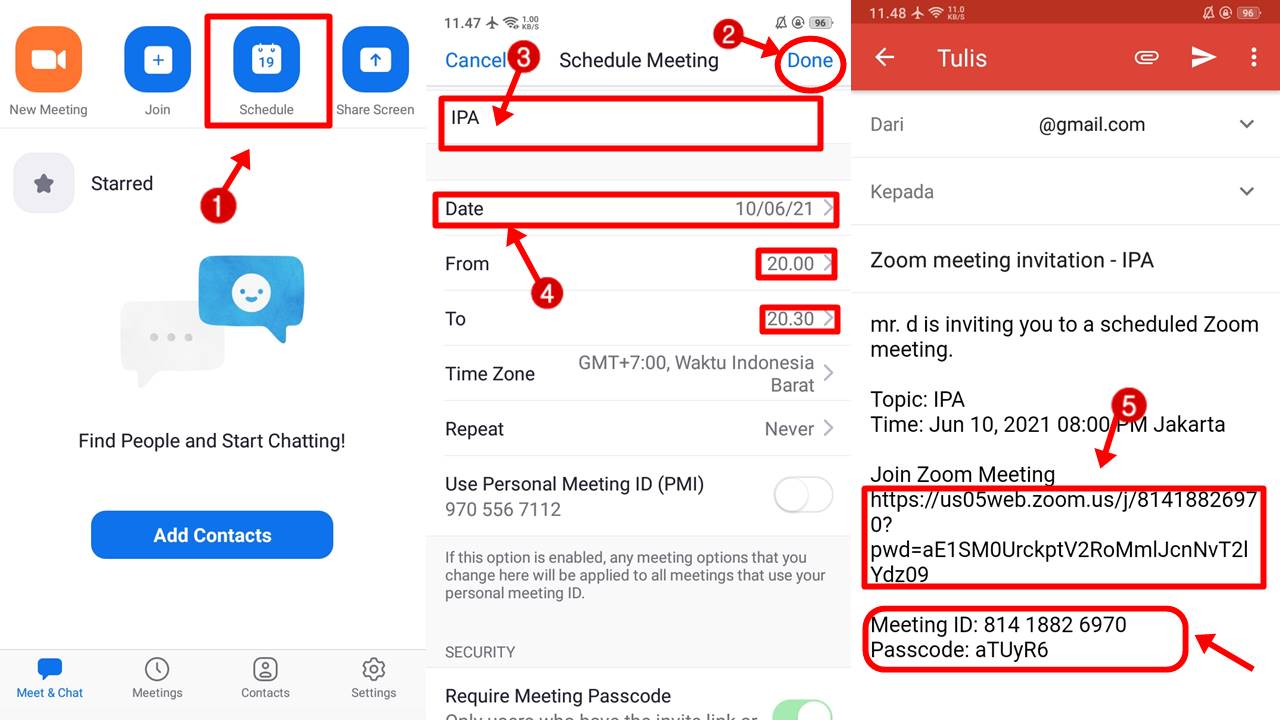
- Jalankan Zoom, lalu klik menu Schedule.
- Buatlah judul meeting Anda pada form yang ada di atas. Lalu tentukan tanggal, jam mulai dan jam selesai. Lalu terapkan pula opsi Repeat agar jadwal terus berulang.
- Abaikan yang lain dan biarkan default. Atau Hilangkan Sandi pada security Require Meeting Passcode.
- Lanjut pada opsi Advanced Options guna mengetahui pengaturan lebih lanjutnya.
- Pada menu tersebut muncul opsi rekaman otomatis dan izin kepada para audiens rapat agar bisa masuk tanpa menunggu host.
- Apabila semua telah diatur dengan benar, klik Done.
- Nanti akan muncul langsung ke email link zoom nah disitu kalian bisa copy paste Link Zoom untuk diberikan ke murid atau teman
Via PC/Laptop Desktop
- Buka zoom
- Login
- Schedule
- Isi pada topik nama kelas atau nama acara
- Atur tanggal dan waktu yang pas (pada start dan duration)
- Klik pada advanced Options (Ada fitur join, hasil rekam live disimpan nantinya)
- Save
Untuk membuat link zoom pada laptop langsung buka zoom lalu :
- Pada tab atas sendiri pilih menu meetings
- Pilih nama acara atau kelas
- Lalu pada sisi kanan akan masuk dan muncul meeting id dan nama acara
- Klik link kecil Show Seeting Invitation
- Nanti bisa kalian blok dan copy link
- Atau bisa langsung pada tombol Copy Invitation
Selesai sudah membuat link pada zoom pada perangkat pc laptop komputer siap dibagikan ke semua partner, teman dll.
Membuat Link Zoom Meeting
Setelah membuat kelas atau acara meeting di zoom selanjutnya yaitu mengundang klien, parter, teman atau murid melalui link zoom berikut ini :
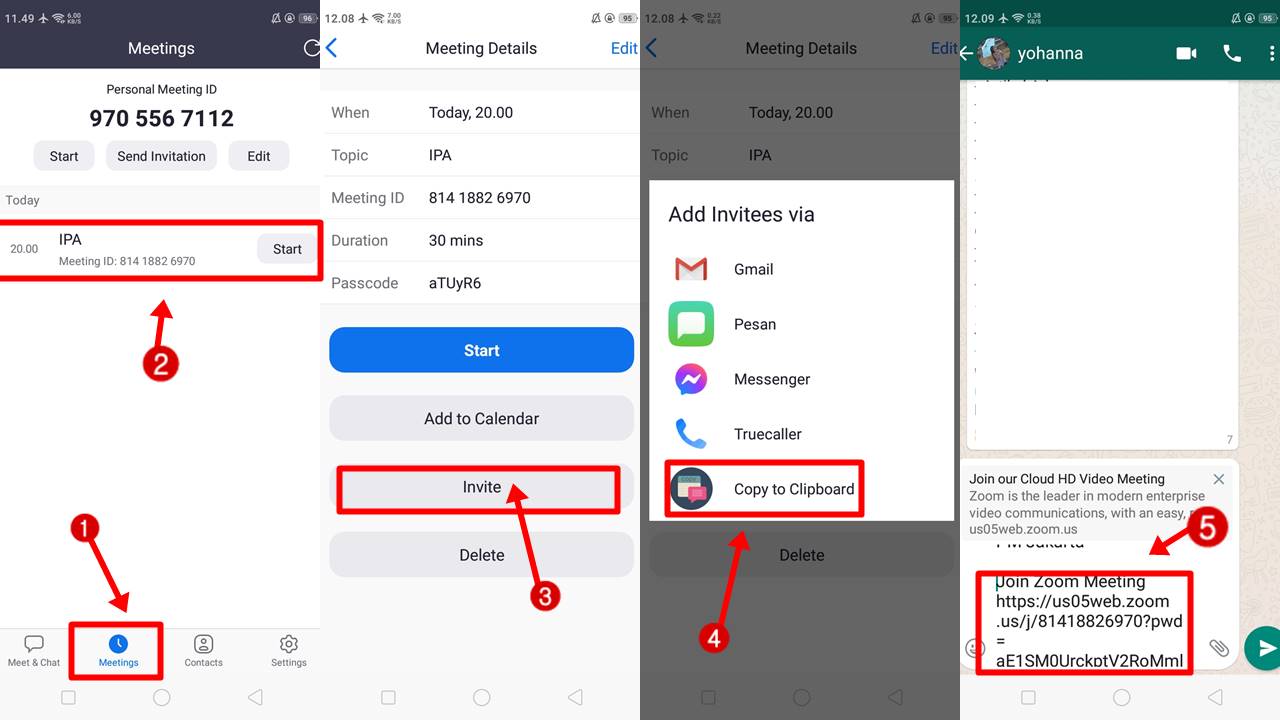
- Buka aplikasi zoom
- Tab menu Meetings yang ada di bawah
- Pilih nama meetings yang sudah dibuat misal IPA
- Invite
- Copy to Clipboard
- Sekarang bisa langsung ke group whatsapp atau group telegram murid, komunitas dll
- Paste di kolom chat otomatis link zoom sudah jadi dan kirim
Baca juga :
| • Cara Update Zoom Di Laptop |
| • Cara Membuat Link Zoom Meeting Di Laptop Dan HP |
| • Cara Mengganti Nama Di Zoom Meeting |
Kelebihan Zoom
Pada pertengahan tahun 2020, platform yang satu ini telah diunduh sebanyak 28,7 milyar pengguna seluruh dunia. Zoom benar-benar menduduki masa kepopulerannya dan berfungsi dengan baik untuk kepentingan bersama.
Setelah Anda mengetahui cara membuat meeting di Zoom, simak beberapa kelebihan dari Zoom berikut ini.
1. Kapasitas Besar
Ketika mengadakan konferensi video siaran langsung, tentu tidak melibatkan satu atau dua orang saja. Bahkan tak jarang jumlah audiens cukup banyak sehingga Zoom bisa menjadi pilihan yang tepat karena memiliki kapasitas ruang besar.
Akses kapasitas yang diberikan oleh platform tersebut cukup besar. Anda dapat melakukan konferensi video yang dapat diakses oleh 1.000 anggota dalam satu forum diskusi dan 10.000 anggota dalam forum siaran langsung. Hal ini tentu sangat menguntungkan para pengguna dalam pelaksanaan diskusi jarak jauh.
2. Fitur Terbaik
Anda mungkin kerap merasa tidak percaya diri dalam menggunakan teknologi diskusi jarak jauh dengan aplikasi tertentu. Hal itu terkait kondisi wajah yang tampak tidak segar dan lain sebagainya.
Jangan khawatir karena Zoom memiliki solusi yang untuk permasalahan tersebut. Anda dapat menggunakan fitur edit wajah yang ada pada aplikasi Zoom.
Fitur ini diharapkan mampu meningkatkan rasa percaya diri penggunanya. Fitur ini dapat mengatur kecerahan seperti aplikasi edit foto pada umumnya. Anda juga dapat mengganti latar belakang agar lebih hidup dan tidak membosankan.
Anda juga dapat mematikan dan menyalakan suara serta gambar. Akses ini sangat berguna bagi pengguna yang terkadang butuh kondisi kondusif ketika diskusi sedang berlangsung.
Itulah beberapa penjelasan mengenai aplikasi tatap muka secara virtual yang populer ketika pandemi berlangsung. Cara membuat meeting di Zoom juga sangat mudah sehingga dapat Anda ikuti dengan mudah. Apabila masih ragu dengan keamanan aplikasi Zoom, Anda cukup bergabung pada ID Meeting dan Password dari diskusi terkait.

